发布时间:2021-08-09 13: 52: 19
我们在日常生活中,不论是制作海报、插图还是相册,都会遇到将多张图片拼接的需求,除了拼图软件,pdfFactory Pro虚拟打印机也能做到拼图,在拼完图之后还可以直接打印成PDF或者打印成纸质版本,十分方便。今天向大家展示我是如何用pdfFactory Pro虚拟打印机制作拼图的。
第一步,准备素材,用pdfFactory Pro打开素材。例如我需要制作一张关于美食的拼图,现在我已经准备好了四张美食图片,打开其中一张美食图片,点击打印,选择pdfFactory Pro做为打印机。
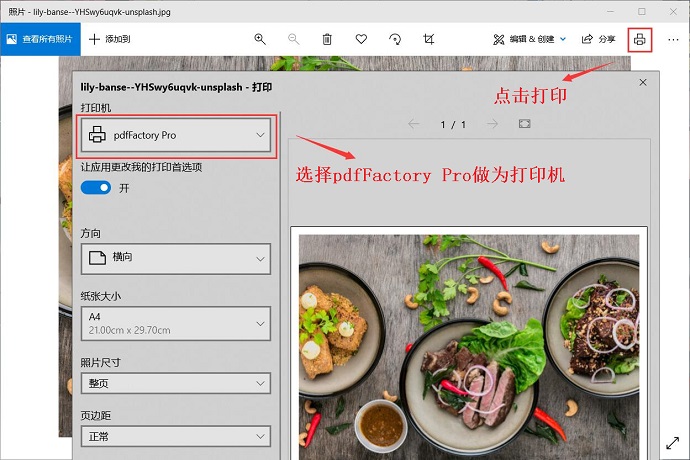
打开pdfFactory Pro界面后,由于图片分辨率太高,图片占据了整个文档页面,我们需要将图片变小,为其他图片留出空间。点击软件上方的快照功能,选中整张图片,鼠标右键点击图片,在弹出的对话框中点击裁剪,然后调整图片至合适的大小。
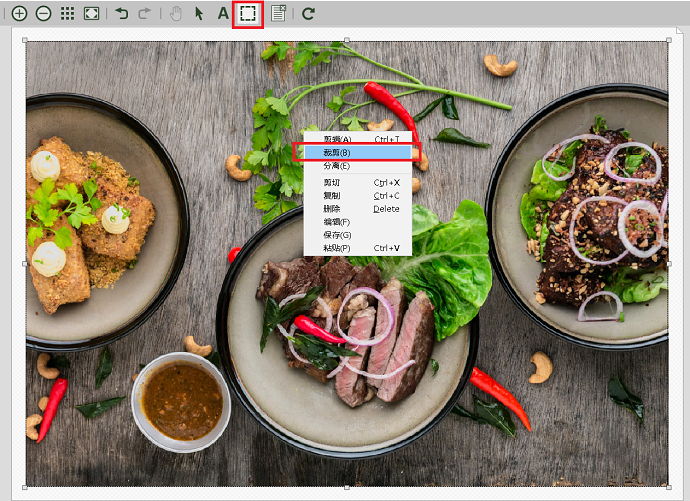
第二步,将所有的图片添加至文档中。pdfFactory Pro虚拟打印机支持拖拽打开功能,所以我们可以直接用鼠标左键选中图片然后拖拽至pdfFactory Pro中。
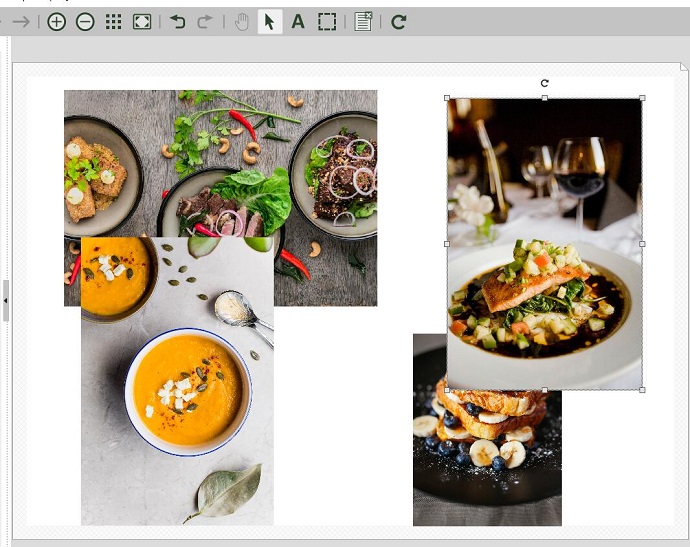
第三步,按照自己的想法拼接图片。对于某张图片我们只需要其中一部分时,可以使用快照功能选中需要的部分,右键点击,在弹出的菜单栏中点击分离选项,这样就可以将需要的部分和图片分离开了。再选中多余的部分,按下键盘上的“delete”键删除即可。
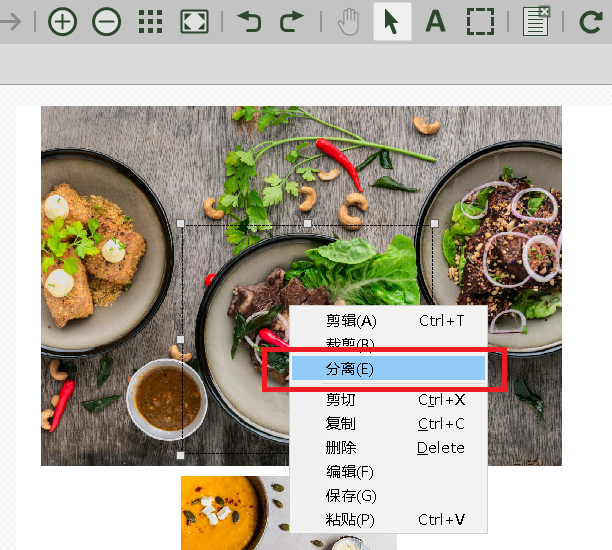
对于有些图片我们可以进行旋转处理。点击选中想要旋转的图片,在图片的上方出现会出现一个旋转图标,右键点击旋转图标,在弹出的旋转对话框中可以设置旋转度数。
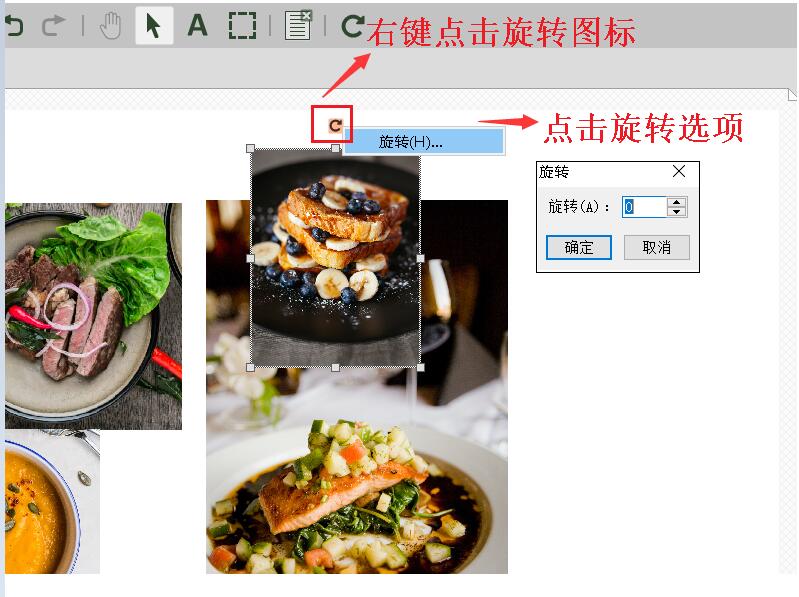
我们还可以为部分图片加上滤镜。点击软件左方便笺栏中的多边形便笺,将多边形便笺拖拽至图片上方。
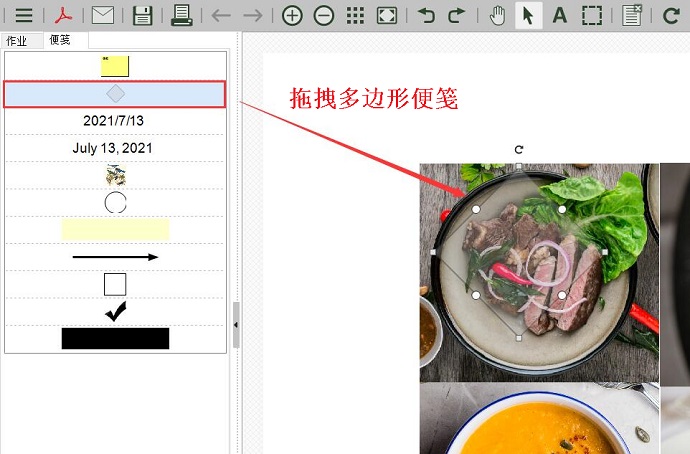
修改多边形便笺的形状使其覆盖住图片,右键点击,在弹出的菜单中点击背景颜色选项,然后在弹出的颜色对话框中选择想要的颜色即可添加滤镜。
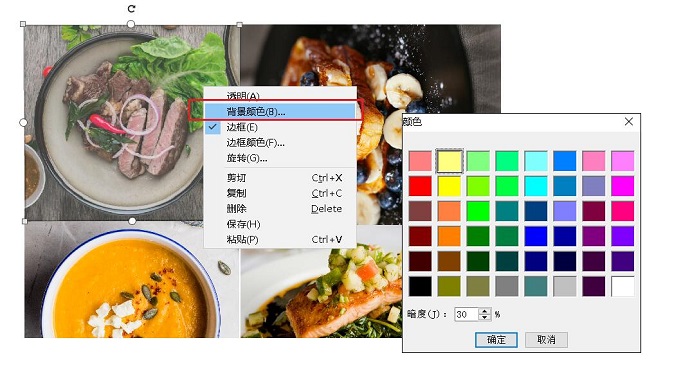
我们还可以给图片添加分界线。点击便笺栏中的突出显示便笺,拖拽至文档中,将便笺旋转九十度,调整合适至合适的位置做为图片的分隔线。
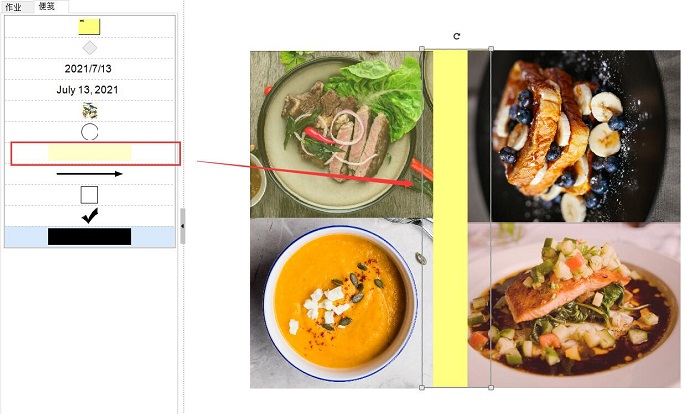
最后我们可以点击软件上方的添加文本选项,在分隔线上添加文字。
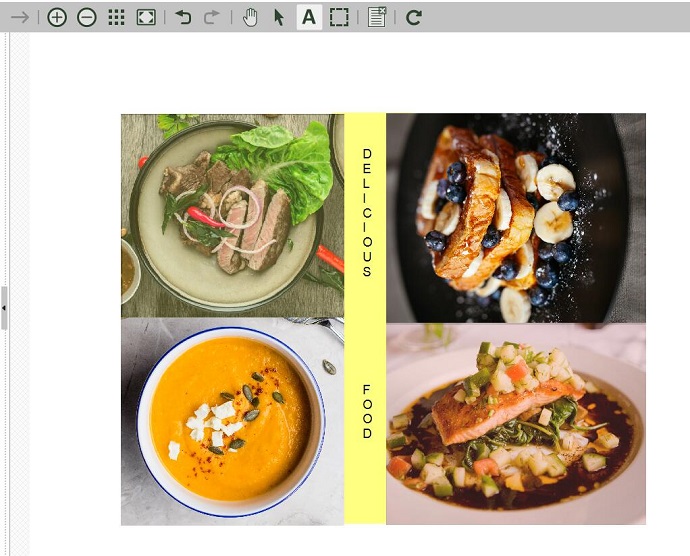
pdfFactory Pro版本不仅具有修改文档内容的功能,还具有处理图片的功能,我们在pdfFactory Pro虚拟打印机处理好图片后即可快速的打印成PDF或者纸质图片,十分方便。以上就是我用pdfFactory Pro虚拟打印机进行拼图的全部内容了,如果您想了解更多有关pdfFactory Pro虚拟打印机的内容,请登录pdfFactory Pro虚拟打印机的中文网站。
作者:tsundoku
展开阅读全文
︾
读者也喜欢这些内容:

pdffactory打印怎么设置 pdffactory打印pdf是旋转的怎么办
pdfFactory虚拟打印机可以完成pdf文件的合并、拆分、添加页面标识、页面排序、页面删除等操作,能够满足工作中的各种需求,是我们工作和学习过程中的得力助手。下面就来介绍一下pdffactory打印怎么设置,pdffactory打印pdf是旋转的怎么办的相关内容。...
阅读全文 >

pdffactory打印怎么设置 pdffactory打印pdf是旋转的怎么办
pdfFactory虚拟打印机可以完成pdf文件的合并、拆分、添加页面标识、页面排序、页面删除等操作,能够满足工作中的各种需求,是我们工作和学习过程中的得力助手。下面就来介绍一下pdffactory打印怎么设置,pdffactory打印pdf是旋转的怎么办的相关内容。...
阅读全文 >
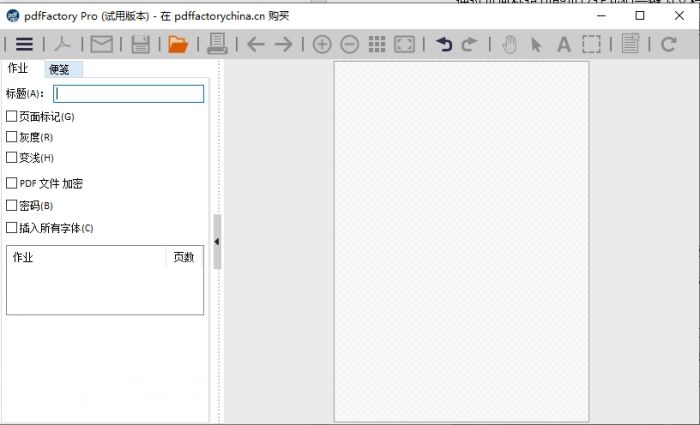
pdfFactory Pro怎么在CAD里用
pdfFactory Pro 虚拟打印机作为一款PDF文档编辑工具,能够适用于多种软件,不仅常用的office、Photoshop等能够使用,对于AutoCAD等制图软件,也可以提供生成PDF的全新方式,很好的协助完成工作,下面将详细介绍pdfFactory Pro 8.0怎么在AutoCAD中使用。...
阅读全文 >
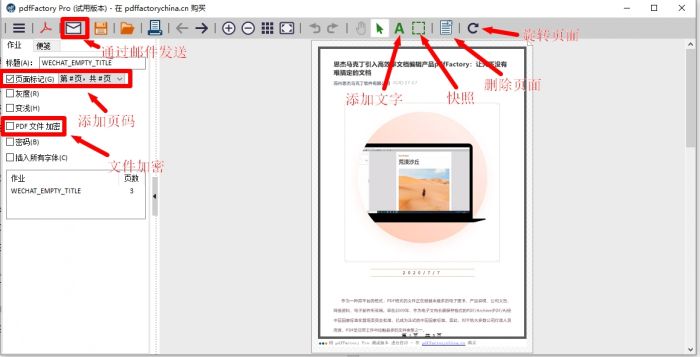
公众号推文怎么打印出来 公众号推文如何打印出来
在日常工作中我们通过浏览微信公众号,看见高质量推文需要保存下来时,我们可以通过pdfFactory Pro虚拟打印机生成PDF文档,以便于我们日后使用,下面我会详细介绍利用pdfFactory Pro 8.0对公众号推文进行打印生成PDF文档的方法。...
阅读全文 >